Hogyan töltsd le a saját vagy mások Twitch-videóit
Mára a Twitch az egyik legnépszerűbb video stream platform lett. A YouTube-tól eltérően a játékosok körében elterjedt. Sok játékosról ismert, hogy órákon át élőben marad, ami megnehezítheti a nézők számára a furcsa vagy váratlan pillanatok újbóli megtekintését. Szerencsére a platform klipfunkciót biztosít. Lehetővé teszi a közönség számára, hogy rövid részleteket vegyen le a streamből, majd külön URL-en keresztül férhessen hozzájuk. Itt van egy konkrét útmutató, amely segít letöltés Twitch videoklipek különböző helyzetekben.
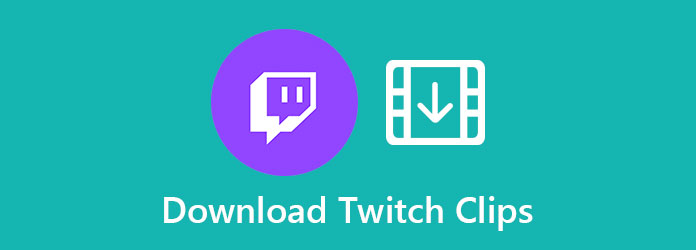
1. rész: Hogyan lehet letölteni klipeket a Twitch-en Extra eszköz nélkül
A YouTube-tól eltérően a Twitch egy élő közvetítésű platform. A Twitch klipek letöltéséhez saját kezűleg kell létrehoznia őket. Megteheti számítógépen és mobileszközön is.
Hogyan készítsünk klipet a Twitch-en az asztalon
1 lépésLátogasson el a Twitchre a böngészőben, vagy nyissa meg az alkalmazást, és jelentkezzen be fiókjába.
2 lépésKeresse meg és nyissa meg a Twitchen letölteni kívánt patakot. Kattintson a klip ikonra a jobb alsó sarokban. Ezután megjelenik egy új ablak.
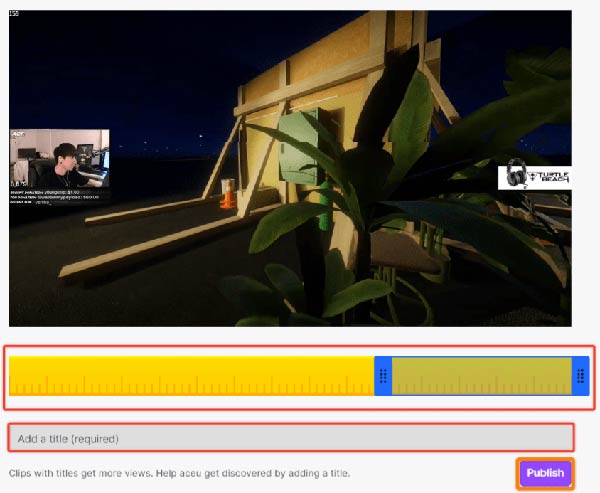
3 lépésMozgassa a csúszkát a klip megszerzéséhez. A Twitch segítségével legfeljebb 1 percig készíthet klipet. Írjon be egy címet, majd kattintson a gombra Közzétesz gomb. Ezután megkapja a klip URL-jét. Ne feledje, vagy másolja a vágólapra.
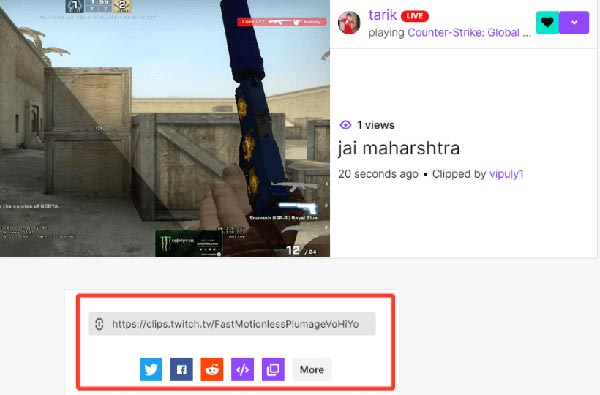
Hogyan készítsünk Twitch klipet mobilon
1 lépésNyissa meg a Twitch mobilalkalmazást, és keresse meg a kívánt adatfolyamot.
2 lépésKoppintson a közvetítésre, és nyomja meg a gombot csipesz ikonra a médialejátszó tetején.
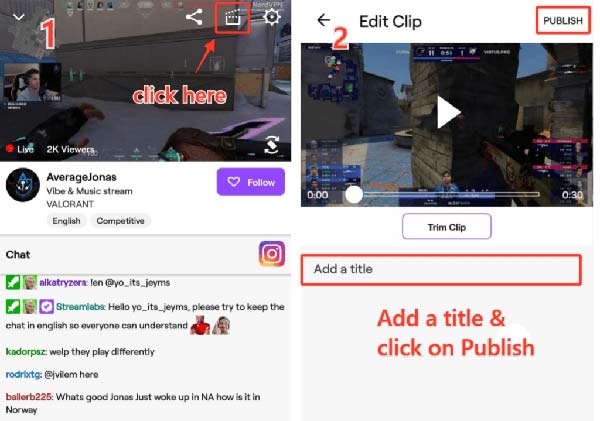
3 lépésEzt követően a szerkesztő képernyőre is átjut. Itt levághatja a klipet és hozzáadhat egy címet. Ezután érintse meg a Közzétesz gombot a videó címének megszerzéséhez.
Hol találhatok Old Twitch Clip-et
1 lépésNyissa meg a Twitch alkalmazást az asztalon, jelentkezzen be fiókjában, kattintson a gombra Avatar ikonra a jobb felső sarokban, és menj a készítő műszerfala.
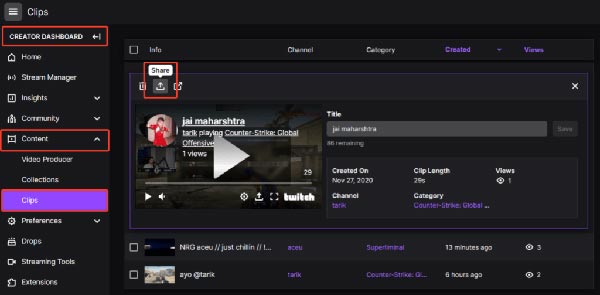
2 lépésVálassza ki a Tartalom fülre a bal oldalon, és válassza a lehetőséget Klip. Ezután megkapja az összes Twitch videoklipet, amelyet mentett. Kattints a Megosztás ikont, és megkapja a régi klip URL-jét.
Hogyan töltsünk le egy klipet a Twitch-en
1 lépésNyissa meg a Chrome vagy Firefox böngészőt. Illessze be a Twitch klip URL-jét a címsávba, majd nyomja meg az gombot belép kulcs megnyitásához.
2 lépésKattintson a jobb gombbal a Twitch videoklipre a letöltéshez, és válassza a lehetőséget Ellenőriz vagy hasonló lehetőség a forráskód oldal megnyitásához. nyomja meg Ctrl + F és keresni .mp4. A link a klip valódi címe.
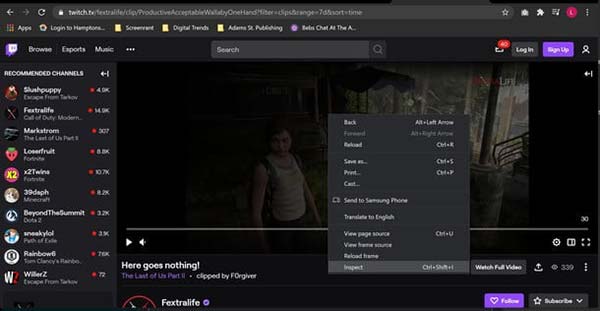
3 lépésHozzon létre egy új lapot, és nyissa meg a linket. A klip automatikusan elindítja a letöltést.
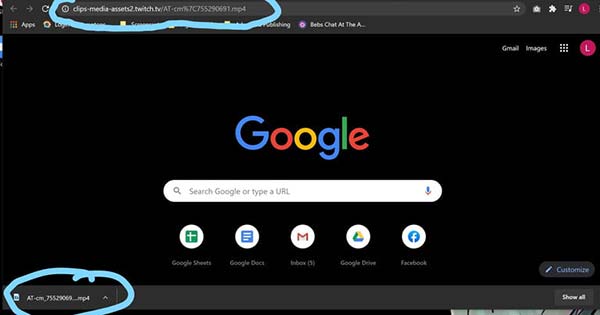
2. rész: Legjobb mód mások letöltésére
Számos hátránya van a Twitch videoklip letöltésének külön szoftver nélkül. Először is, a siker aránya alacsony. Ráadásul csak egy percnél kevesebbet menthet el egy klipet. Sőt, az eljárás kissé bonyolult a kezdők és a nem technikai hozzáértők számára. Tipard Screen Captureviszont képes közvetlenül letölteni a Twitch klipeket. Valós időben hozzáadhatja az arcát és a hangját is a kliphez. Letöltés után megnézheti a beépített médialejátszóval. Videoszerkesztő eszközöket is biztosít.
A legjobb Twitch Clip Downloader főbb jellemzői
- 1. Töltse le közvetlenül a Twitch videoklipjét.
- 2. Nincs vízjel, hirdetés vagy hosszkorlátozás.
- 3. Automatikusan javítsa a videó minőségét.
Videoklip letöltése a Twitch-ből
1 lépésTelepítse a Twitch letöltőt
Indítsa el a legjobb Twitch klipletöltőt, miután telepítette a számítógépére. Kompatibilis mind PC-vel, mind Mac-mel. Választ Videó a fő felület megnyitásához. Kattints a Fogaskerék ikon megnyitásához preferenciák és testre szabhatja Kimenet, gyorsbillentyűk és egyéb lehetőségek. kettyenés OK hogy a beállítás után megerősítse. Nyissa meg a Twitch alkalmazást vagy weboldalt, és keresse meg a letölthető klipet.

2 lépésTöltsön le egy klipet
Keresse meg a kijelző szakaszban, és feltétlenül kapcsolja be, majd állítsa be a rögzítési régiót a Twitch lejátszó alapján. Kapcsold be Rendszer Sound opciót, és állítsa be a hangerőt. A Webkamera opcióval rögzítheti arcát, miközben letölti a Twitch klipet. A Mikrofon opcióval hozzáadhatja a hangját a Twitch videóhoz. A helyzeted alapján dönthetsz azok engedélyezéséről vagy letiltásáról.
Miután elindult a Twitch videó, kattintson a gombra REC gombot a felvétel megkezdéséhez. A videó hossza nincs korlátozva, így a végéig rögzíthet.

3 lépésA Twitch klip előnézete és mentése
A letöltés során szerkesztheti a videót és képernyőképeket készíthet az eszköztár eszközeivel. Ha le akarja állítani, kattintson a gombra megáll gomb. Ezután megjelenik az előnézeti ablak. Játssza le a Twitch videoklipet a beépített médialejátszóval, és kattintson a gombra Megtakarítás gombot, ha elégedett vele.
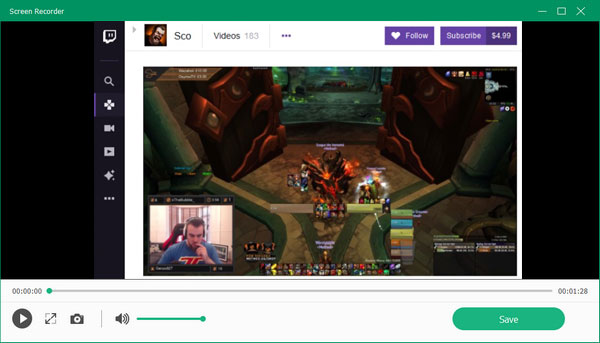
3. rész: Hogyan lehet letölteni egy Twitch klipet online
Sokan online forrásokat is használnak a Twitch klipek letöltésére. Ebben a részben a Clipr nevű weboldalt használjuk példaként a munkafolyamat bemutatására. A Clipr egy olyan webhely, amelyet a Twitch videóklipek készítésére terveztek, így használata elég egyszerű.
1 lépésElőször hozzon létre egy Twitch klipet számítógépen vagy mobileszközön az 1. részben található útmutató szerint. Ezután másolja az URL-t.
2 lépésNyissa meg a böngészőt, és keresse fel a https://clipr.xyz/ webhelyet. Illessze be az URL-t a mezőbe, majd kattintson a gombra LETÖLTÉS LINK gombot.
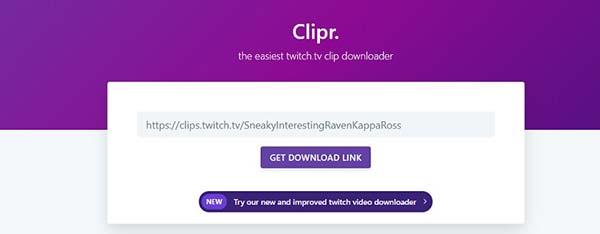
3 lépésA videó címének elemzése után megkapja a videofájlok listáját. Válassza ki a megfelelő felbontást, és kattintson a gombra a Twitch klip letöltéséhez a számítógépére. Vagy kattintson a jobb gombbal a videofájlra, és válassza a lehetőséget link mentése másként letölteni.
Jegyzet: Ez az online Twitch letöltő a Chrome és a Firefox bővítményét is biztosítja. Hozzáadja a letöltés gombot a Twitch klipjeihez.
4. rész: GYIK a Twitch Clip letöltésével kapcsolatban
Meddig tartanak a Twitch klipek?
Amikor a Twitchen klipet készít, legfeljebb 1 percig készíthet videót. Ráadásul levághatja a klipet és rövidebbé teheti. Ha harmadik féltől származó eszközt használ klipek készítéséhez a Twitchen, nincs időtartam-korlátozás.
Miért nem tudok klipeket készíteni a Twitch-en?
Az alkotók védelme és a zaklatás megakadályozása érdekében a Twitch bemutatta egy új funkcióját, amely lehetővé teszi az alkotók számára, hogy a klipek létrehozását a nézők meghatározott csoportjaira korlátozzák. Ha nincs engedélye, nem készíthet Twitch klipeket.
Hol találom a Twitch klipjeimet?
Miután elkészítettél egy Twitch klipet, az a Twitch szerverre kerül, de a számítógépedre nem. A klip megtalálható a Twitch alkalmazás vagy webhely irányítópultján.
Következtetés
Most már meg kell értenie a Twitch klipfunkcióját és a klipek letöltését a Twitchből. Népszerű videofolyamat-platformként a Twitchen rengeteg óceán található. A letöltési opció azonban nem található. Alternatív megoldásként klipeket készíthet és közvetlenül megoszthatja őket. A Tipard Screen Capture segíthet a Twitch videók letöltésében, még akkor is, ha nem tudsz klipeket készíteni. Sőt, elég könnyen használható. A Twich klipek felvétele mellett ez lehetővé teszi felvesz Omegle videókat, töltsön le YouTube-videókat és még sok minden mást. Több kérdés? Kérjük, bátran vegye fel velünk a kapcsolatot az alábbi üzenet megadásával.







